尝试在Java中调用MATLAB!
1)实验环境
机器中装有Eclipse和Matlab,并配置好环境变量。
小魏装的是Eclipse 3.7.1 和Matlab7.11.0 (R2010b)。当然要装有JDK,Eclipse的配置不多说了,网上有许多,至于Matlab,最好在classpath中添加:
%matlabInstallRoot%\R2010b\toolbox\javabuilder\jar\javabuilder.jar
这里说“最好”,是因为不添加,只在项目中引用,貌似也是可行的。
P.S. 如果是VC++中调用MATLAB,一定要在path中添加:
%matlabInstallRoot%\R2010b\bin\win32
2)将Matlab的m文件包装成java类
这里我们使用Matlab自带的例子,在路径
%matlabInstallRoot%\R2010b\toolbox\javabuilder\Examples\PlotExample
下,此处是m文件:
function drawplot(x, y)
plot(x, y); %%使用matlab函数plot()作图
function drawplot(x, y)
plot(x, y); %%使用matlab函数plot()作图
在MATLAB中Command窗口中输入deploytool调出部署工具DeploymentTool。新建一个工程,输入工程名plotdemo.prj,选择路径,并选择Target为 Java Package。

在MATLAB右侧会出现我们新建的工程。
将刚刚编写的m文件直接拖拽进去,并重命名类名为plotter,点击Build编译:
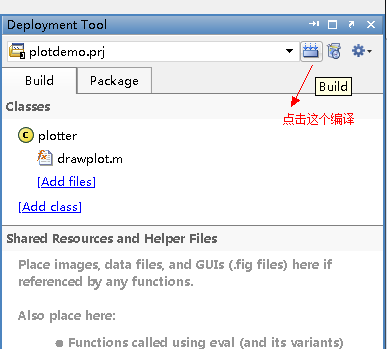
完成之后(过程有点长~)就会在我们选择的路径下看到 plotdemo的文件夹。
3)在java工程中调用matlab生成的类
新建工程TryMatlabPlot,并右键在Build Path中引用相关的包
%matlabInstallRoot%\R2010b\toolbox\javabuilder\jar\jarbuilder.jar
以及刚刚生成的plotdemo\distrib\plotdemo.jar

Java类文件的代码为:
package lwei.test.matlab;
import com.mathworks.toolbox.javabuilder.*;
import plotdemo.*;
/***
* 通过调用matlab中的函数在窗口中作图
* @Author: lwei
*/
class createplot
{
public static void main(String[] args)
{
MWNumericArray x = null; //存放x值的数组
MWNumericArray y = null; //存放y值的数组
plotter thePlot = null; //plotter类的实例
int n = 20; //作图点数
try
{
//分配x、y的值
int[] dims = {1, n};
x = MWNumericArray.newInstance(dims,
MWClassID.DOUBLE, MWComplexity.REAL);
y = MWNumericArray.newInstance(dims,
MWClassID.DOUBLE, MWComplexity.REAL);
//定义 y = x^2
for (int i = 1; i <= n; i++)
{
x.set(i, i);
y.set(i, i*i);
}
//初始化plotter的对象
thePlot = new plotter();
//作图
thePlot.drawplot(x, y);
thePlot.waitForFigures();
}
catch (Exception e)
{
System.out.println("Exception: " + e.toString());
}
finally
{
//释放本地资源
MWArray.disposeArray(x);
MWArray.disposeArray(y);
if (thePlot != null)
thePlot.dispose();
}
}
}
package lwei.test.matlab;
import com.mathworks.toolbox.javabuilder.*;
import plotdemo.*;
/***
* 通过调用matlab中的函数在窗口中作图
* @Author: lwei
*/
class createplot
{
public static void main(String[] args)
{
MWNumericArray x = null; //存放x值的数组
MWNumericArray y = null; //存放y值的数组
plotter thePlot = null; //plotter类的实例
int n = 20; //作图点数
try
{
//分配x、y的值
int[] dims = {1, n};
x = MWNumericArray.newInstance(dims,
MWClassID.DOUBLE, MWComplexity.REAL);
y = MWNumericArray.newInstance(dims,
MWClassID.DOUBLE, MWComplexity.REAL);
//定义 y = x^2
for (int i = 1; i <= n; i++)
{
x.set(i, i);
y.set(i, i*i);
}
//初始化plotter的对象
thePlot = new plotter();
//作图
thePlot.drawplot(x, y);
thePlot.waitForFigures();
}
catch (Exception e)
{
System.out.println("Exception: " + e.toString());
}
finally
{
//释放本地资源
MWArray.disposeArray(x);
MWArray.disposeArray(y);
if (thePlot != null)
thePlot.dispose();
}
}
}
运行程序,结果如图:








 本文介绍了如何在Java中利用MATLAB进行图形绘制。首先,确保Eclipse和MATLAB环境配置正确,然后通过MATLAB的部署工具将m文件打包成Java类。接着,在Java工程中引用生成的jar包并编写代码调用MATLAB的绘图函数,实现图形的显示。最后展示了简单的代码示例和运行结果。
本文介绍了如何在Java中利用MATLAB进行图形绘制。首先,确保Eclipse和MATLAB环境配置正确,然后通过MATLAB的部署工具将m文件打包成Java类。接着,在Java工程中引用生成的jar包并编写代码调用MATLAB的绘图函数,实现图形的显示。最后展示了简单的代码示例和运行结果。














 285
285

 被折叠的 条评论
为什么被折叠?
被折叠的 条评论
为什么被折叠?








